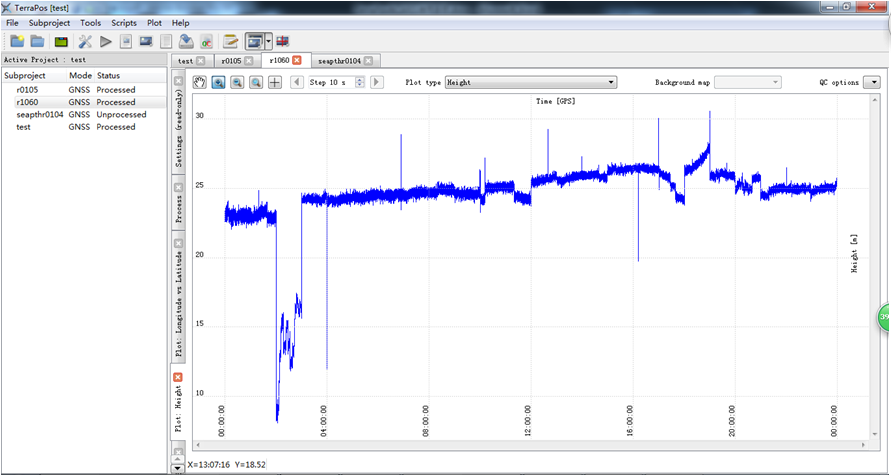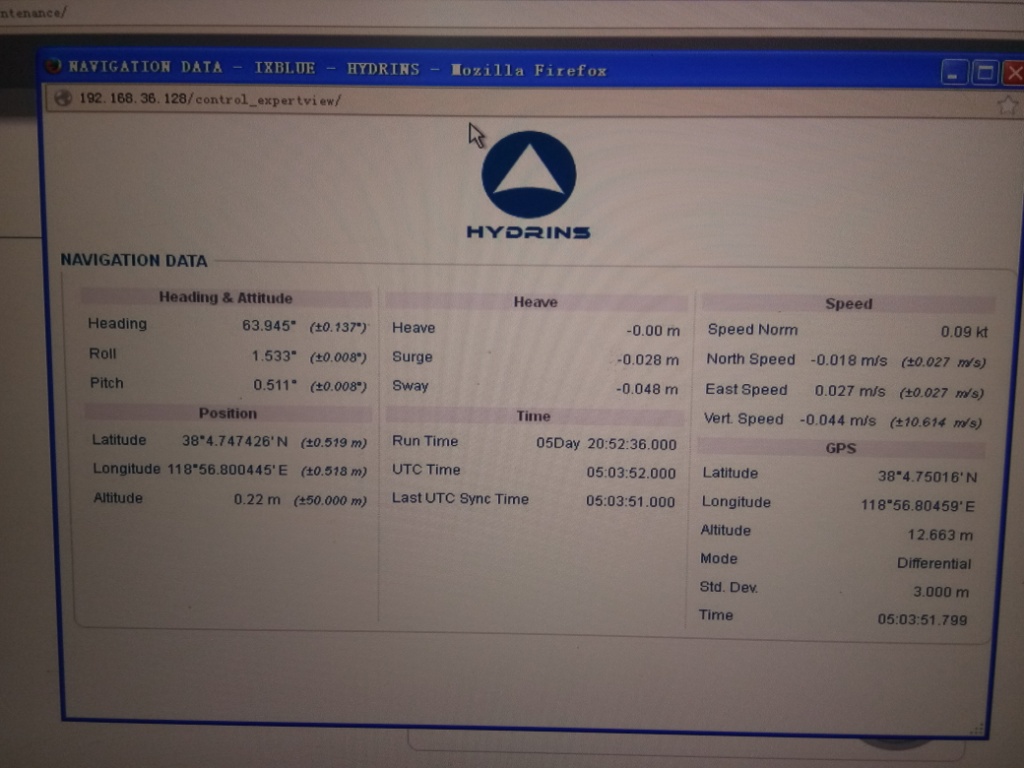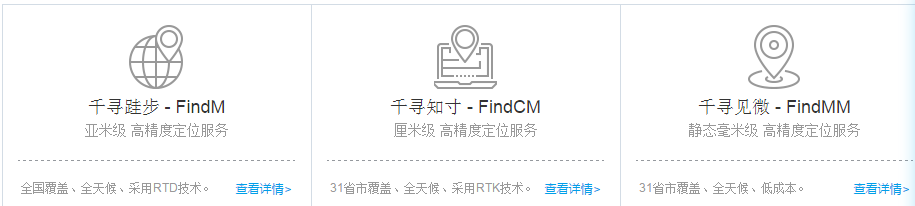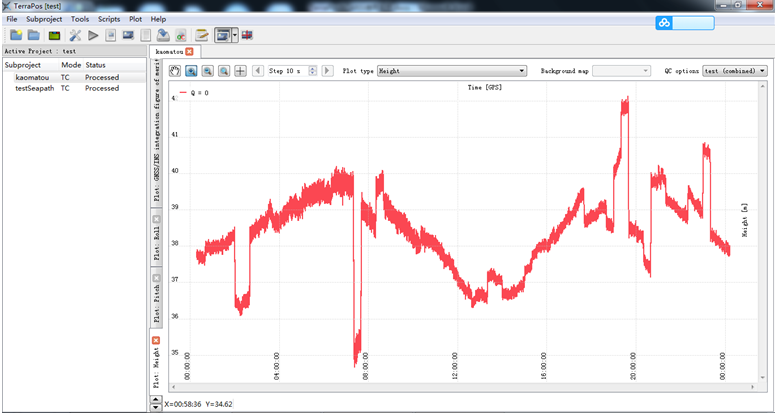1 介紹
1.1 TerraPos能做什么
? 緊耦合/松耦合GNSS和IMU數據
? 基于PPP或DGNSS處理GNSS數據
? 靜態和動態GNSS處理
? 處理結果(位置軌跡或位置和姿態)能以自定義的數據率和時間間隔導出
導出時可以設置偏移、改正、橢球轉換、水準格網和地圖投影

添加微信好友, 獲取更多信息
復制微信號
1.2 項目(Project)組織
項目有多個子項目組成,子項目可以使用不同的數據,也可使用相同的原始數據,處理總是在子項目中進行。
子項目成功處理以后,設置選項變為只讀,要想重新處理一次,有兩個辦法:
? 清除(Clean),刪除子項目的處理結果
? 克隆(Clone),創建新的子項目,保留原子項目的設置
項目保存在Project-Name.tp_proj的目錄下,子項目保存在Subproject-Name.tp_subproj的目錄下
1.3 處理結果
在貫導(INS)模式下,結果是地球參考框架下的平臺原點和方向,需要注意的是,INS處理輸出還牽涉到安裝文件(Mount file)中定義的輔助輸出對象(CCD照相機,LiDAR,聲學換能器)。在僅GNSS模式下,處理結果是地球參考框架下的天線參考點(ARP)的位置
1.4 安裝參數(例如偏移)
安裝參數包括偏移、IMU和天線類型等,保存在安裝文件中(*.mnt)。1個子項目最多有1個安裝文件,安裝文件編輯器可編輯安裝文件,多個子項目可共享1個安裝文件,子項目“mount setting”面板可以選擇哪個安裝文件。在處理過程中,安裝文件都是只讀的,要想使用1個不同的安裝文件,可以在安裝文件編輯器中另存1個單獨的安裝文件,因為安裝文件很多情況下是不變的,可重復利用。
安裝文件可以沒有,因為在僅GNSS模式下,只需要設置天線類型,而天線類型可以直接在子項目的Setting中設置,無需通過安裝文件。
1.5 資源處理
為了易于管理和促進重復利用,頻繁使用的文件可以存儲在特定的目錄中。當設置導出格式時,在資源目錄里所有相關格式將出現在下拉列表中。除此之外,還有安裝文件(Mount file)、轉換文件(transformation)、自定義高程系統、水準格網、天線改正文件等等
資源目錄的列表在File/Application setting中編輯,建議盡可能多個資源目錄。
輔助資源(不是Terrapos官方發布的)對于某些客戶可能有用,從Tools/Download Resources可以很方便的下載,建議這些文件放在一個目錄里
2 圖形界面(GUI)
? 項目不包含設置(子項目包含),所以沒有“Save Project”
? 子項目、工具、圖形、報告等可以點擊和拖拽
? 圖形、編輯器和其他工具會在主菜單欄生成單獨的菜單,包含打開和保存命令
? 處理后的子項目的設置是只讀的,用Clone或Clean可以改變設置并重新處理
2.1處理-通用
File-New Project .輸入項目名,用瀏覽按鈕選擇為項目選擇一個目錄,點擊Create,按照提示框創建子項目,選擇名字,類型(profile)和模式(mode),模式有三種:
TC:GNSS+INS緊耦合
LC:GNSS+INS松耦合(使用已經處理好的GNSS軌跡)
GNSS:僅GNSS,PPP或DGNSS
以TC為例,子項目的類型和模式只能在創建時改變,另外只有通過Clone
? 打開子項目的設置框
? 啟動通用(General)設置,增加安裝文件,如果沒有,點擊Edit Mount File編輯一個新的
? GNSS設置,增加Rinex觀測數據,點擊Download ephemeris下載和增加星歷和時鐘。如果天線類型定義在安裝文件中(推薦方式),進行下一步;否則,選擇天線類型信息的來源或者人工輸入,來源可能是Rinex文件頭、安裝文件或人工選擇
? IMU設置,選擇你的IMU原始文件和方向文件。IMU原始數據類型、IMU類型和方向文件格式在安裝文件定義
? 如果有第2個GNSS天線,Rinex觀測文件放在Aux Sensors面板上
2.2處理-PPP
? 點擊“Play”按鈕,顯示處理進度條,處理完成后,各種圖形和報告自動打開
2.3 處理-DGNSS
參考站(reference station)設置,點擊View DGNSS Setup。最方便的 *** 就是Add using Rinex observation files來創建。選擇觀測文件,對應的元數據(位置、天線類型和電離層)自動從頭文件提取。如果元數據缺失或者不正確,手動更新和糾正。你可以增加多個參考站,實現 *** 解決方案(多基線)。用多個參考站可以有效改善中長基線的整周模糊度分辨成功率。
在TerraPos中,參考站被認為是支撐傳感器,或者說里程計、固定的輔助天線。一個重要的結論:相同框架下的DGNSS計算就是PPP計算(比如ITRF2008,當前歷元)。如果參考站的坐標是其他框架比如國家基準,從ITRF到國家基準的轉換必須設定。
? 點擊“PLAY”開始處理,顯示處理進度條,處理完成后,各種圖形和報告自動打開
2.4導出
導出功能包括:
? 導出設置
? 自定義高程編輯器:大地水準模型,投影高程等
? 轉換編輯器
? 導出格式編輯,各種自定義的導出格式
? 導出傳感器外部方向要素,包括方向旋轉序列定義,瞄準線改正應用,自定義的導出框架等
? 從相同Export中導出多個文件,比如支持多相機安裝
設置導出看起來非常復雜,涉及到定義轉換、高程系統、偏移、方向改正以及導出格式。對于一個特定的換能器、系統或者測量車輛而言它只需要設置一次,導出本身雖然瑣碎,但是為了以后數據集的使用。為了促進重復使用,保存設置有兩個級別:
? 設置組,存儲在單獨文件,比如測量轉換或導出格式的定義
? 完整導出設置,用作重復輸出相同文件或導出其它數據集的模板
用Export 工具導出,它有幾個面板:
? 輸入面板(Input),定義導出數據的開始和結束時間的數據
? 模式面板(mode),選擇導出二進制數據或ASCII數據,還有QC模式和設置
? 選擇面板(Selection),按照一定的數據更新率或事件導出,如果安裝文件包含輸出對象(照相機,聲學換能器),每個輸出對象(或傳感器)都會顯示在“Output Objects”節點下。另外平臺也是作為一個對象。只要對象節點下的Export data復選框打上勾,就會創建一個導出文件。要想導出特定事件,導出對象必須加入事件文件。設置輸出文件名,設置事件文件內容(順序和列數)。一起導出的對象,事件文件格式必須是一樣的。
? 轉換面板(Transformation),用于管理坐標轉換和高程系統,坐標轉換定義在文件中,用轉換編輯器編輯;高程系統定義在高程文件中,用高程編輯器編輯。高程系統編輯器中有多個設置,這些設置不是在高程系統文件中,而是通用的。
? 投影面板(Projection),投影和橢球設置,投影僅用于導出格式依賴投影坐標(導出格網坐標,或相對于格網北的方位角)
? 輸出面板(Output),輸出文件目錄設置,文件名在Selection面板中設置。
2.5圖形(Plots)
通過在圖形或處理日志中設置標記(marker)實現不同圖形的同步,標記基本上是時間標簽,所以不同子項目可以實現同步。任何圖形中,通過點擊十字按鈕進行標記設置。標記可以演航跡以一定時間間隔向前或后退,使用工具條上的前進/后退按鈕或者鍵盤上的向上/向下箭頭。
以圖像壓蓋(plot overlay)的方式,多層額外信息可以顯示在圖形上。額外信息包括照相機曝光時間、地面控制點、處理結果比如周跳和數據缺失。圖形壓蓋工具(plot overlays)用作導入和管理外部信息,通過時間或位置將其連接到圖形上。Plot overlay按鈕可以設置項目或圖像窗口的外部信息層的顯示。
3 工具(Tools)
3.1安裝文件編輯器(Mount File)
安裝文件編輯器設定系統的安裝參數,單位是米或度。偏移輸入的是對象的笛卡爾坐標值,其框架或者平臺的坐標軸的定義是:X軸向前,Y軸向右(右舷),右手坐標系(Z軸向下)
?通用General,描述和有效期,如果數據集超出有效期,記錄中會出現警告信息
? 主GNSS天線(Primary GNSS antenna)設定天線類型和位置,如果評估偏移精度,采用GNSS天線坐標的標準差。處理的時候,可能三個不同的地方都設定了天線類型:安裝文件、Rinex頭文件和設置框人工輸入。在設置框的GNSS面板必須選擇使用哪個信息源,因為信息可能沖突。
? 第二GNSS天線,在貫導處理模式中,額外GNSS天線和主天線能增加方向的準確性,在菜單“Mount File”選擇“Second GNSS antenna”,將“Second GNSS antenna”節點增加到安裝文件中
? 里程計Odometer,在貫導處理模式中,對于陸地車輛而言,可以獲取里程計(測距儀DMI)的觀測值。設定原始數據文件格式和時間系統,比如輪胎半徑,輪胎觸地點的坐標
? 貫導(IMU)貫導節點主要設定貫導類型,原始數據文件格式和時間系統,還有在平臺框架的位置和方向。旋轉角度協調IMU軸與平臺軸。旋轉角度定義:從IMU到平臺,旋轉角度繞IMU軸旋轉IMU
? 平臺穩定(Platform stabilization)在平臺穩定節點,平臺(包括IMU和輔助設備)是否穩定,如果穩定,可以設定方向(gimbal)數據格式
? 升沉參考點(Heave reference point)TerraPos能計算升沉運動,設置好參考點的位置(通常是船舶重心)
? 輸出對象(Output objects)安裝文件的對象節點僅用來導出。安裝文件定義的輸出對象與導出工具的輸出對象一一對應。輸出對象節點設置其在平臺框架中的位置和方向。從平臺框架到對象框架有兩個步驟:
1. 卡迪納爾旋轉,微觀對象框架方向到平臺框架
2. 瞄準線旋轉,對象方向(從微觀到現實)的改正,即瞄準線改正
瞄準線旋轉要么是在平臺參考框架中(在卡迪納爾旋轉之前),要么在對象框架中(在卡迪納爾旋轉之后)。
對于GNSS/INS處理,有兩種典型情形:
1.輸出對象和IMU在方向平臺(gimbaled platform)中,GNSS天線在載體框架:平臺和載體中心與方向中心點一致,但是軸不對齊。到GNSS天線,IMU和輸出對象的偏移是方向中心點到天線,IMU到輸出對象的矢量。輸出對象和IMU位置在平臺框架中定義,GNSS天線在載體框架中。平臺和載體隨時間變化的方向差在方向(gimbal)中
2.輸出對象,IMU和GNSS天線在同一個框架中,平臺中心就是IMU的中心(IMU的偏移為0,0,0)。輸出對象和GNSS的偏移是IMU到輸出對象,IMU到天線的矢量。載體和平臺框架一致。
3.2地圖投影(Map projections)
導出的時候需要投影,使用Ellipsoid and Map projection 工具定義。當前支持UTM,高斯克呂格和Lambert等角圓錐投影。另外,本地中心坐標系統也可以定義,像假投影“pseudo-projection”,為了方便重利用,可以保存在資源目錄中。
3.3轉換編輯器(Transformation editor)
在下拉列表中增加1個或更多的轉換步驟。這些步驟將按順序執行。一些步驟需要參數輸入,一些步驟是先前定義的轉換步驟。編輯完之后保存關閉,回到導出工具。轉換以.trf存儲,為方便重復利用,將其放在資源目錄中。
3.4轉換工具(Transformation tool)
轉換和投影使用坐標轉換工具(Transform Coordinates tool)。輸入源坐標系統下的坐標,應用轉換文件,獲得目標系統的坐標。還可以實現不同投影之前的轉換。也可以實現文件轉換。
如果用DGNSS設置里的坐標作為輸入,在輸出部分點擊右鍵,拷貝坐標到剪貼板。
3.4高程編輯器(Height editor)
高程系統定義文件以.hgt。每個系統都有1個獨立的整數ID。為了在導出中包含高程系統,格式必須有高程導出要素(Position→USER-Height→USER-H)。格式中的ID與高程系統定義的ID一一對應。為了方便重復利用,將其保存在資源目錄中。
3.5例子(Example)
導出格式有兩個USER-H導出要素,其中一個ID是1,另一個ID是2。導出的時候,高程文件的導出設置中必須包含兩個高程系統(ID1和2)。不同高程系統文件(ID1和2)應用于不同的情況。如果沒有選擇高程文件或者文件中ID1和2都沒有定義,導出文件中相應記錄將缺失。
高程編輯器還需選擇高程模型格網(水準模型、平均海平面或其它)。格網文件必須是.tpg,與橢球高程系統關聯。另外,高程可能會平移或縮放。縮放可能是固定比例或導出中地圖投影的比例(也許是可變的。參考高程可以是常量或來源于數字高程模型(DEM)。參考高程在導出中設置,不在高程編輯器中。
3.6導出格式編輯器(Export format editor)
導出格式就是將導出要素組合起來。導出格式有3個部分:頭、記錄和尾,都可以選擇導出要素。編輯器有3個部分的面板,和通用面板。頁面下半部分預覽格式。導出要素通過向右按鈕添加。要素的順序可以拖拽。
導出要素屬性可以通過C語言的printf實現。
3.7 格網文件(Grid files)
TerraPos在處理和導出時利用不同格網類型。信息源可能是ASCII碼和二進制的規則格網或不規則點云。格網導入工具能將數據轉成TerraPos格網數據(* .tpg) 。結果格網文件總是規則的,要么是經緯度或投影坐標。
用戶不能直接打開* .tpg,而是用元數據文件。用文件的擴展名表示文件內容,比如*.tpg_geoid或者*.tpg_DEM表示水準格網和數字高程模型。
格網導入模塊有1個專用工具(Tools→View and import grids/Edit grid meta-data files)幫助用戶處理。
重要提示:如果存在多個格網文件(.tpg),需要為每個格網文件定義1個元數據,否則不能在2.5及以后的版本中使用
新的格網文件處理容許多個格網文件對應一個元數據文件,即支持瓦片。許多外部數據集都是由瓦片(tile)組成,TerraPos可以轉換和使用瓦片。
3.8 導航差別(Grid files)
計算不同子項目的導航差別的工具。比較測試軌跡和參考軌跡,在測試軌跡的子項目中存儲差別的統計和圖形。如果要比較第3方軌跡,使用導入工具(Import Tool,當前支持 *** et,cmb和 *** tc格式)先導入外部軌跡。
4 命令行接口(CLI)
在處理之前,需下載星歷、時鐘改正和地球旋轉參數。Gnssdownload能根據rinex觀測數據自動下載。
Example1:下載命令行
"C:\Program Files (x86)\TerraTec\TerraPos2\gnssdownload"
--RINEX-obs-file V171_20100515_A-tps.10o
命令行可以先寫到text文件中(比如cmd.txt),然后應用text文件到TerraPos
Example2 :命令行例子
"C:\Program Files (x86)\TerraTec\TerraPos2\terrapos"
--read-command-file cmd.txt
注意:命令行運行項目和子項目時能覆蓋已存在的子項目
cmd.txt包含所需命令行的開關。Example3顯示航空數據集的緊耦合GNSS+INS處理
命令行創建的項目可以在GUI中打開,結果文件也能通過命令行導出,使用tpexport,比如Example4 ,使用一個單獨命令行文件來執行。
export_cmd.txt包含所需命令行開關
Example3:航空定位的例子
--profile airborne
--mode TC
--mount-file V171.mnt
--project V171_20100515_A
--subproject tc_cli
--RINEX-obs-file V171_20100515_A-tps.10o
--ant-id AERAT2775_41
--SP3-ephemeris COD15836.EPH G
--RINEX-clock-file COD15836.CLK G
--erp-file COD15837.ERP
--IMU-file V171_20100515_A-imu.dat
--gimbal-file V171_20100515_A-gim.dat
--verbosity-threshold 5
Example4:命令行導出
"C:\Program Files (x86)\TerraTec\TerraPos2\tpexport"
--read-command-file export_cmd.txt
Example5:導出
--output-dir .\Results
--mount-file .\V171.mnt
--format C:\resources\TP2\my_format.fmt
--projection UTM 32
--transformation-file C:\resources\TP2\Euref89nor.trf
--event-file-content ToW ID dt attribute Run
--output V171 V171_20100515.txt
--event-file V171 .\events_V171_20100515.txt
--write-setup V171_20100515
原標題:TerraPos快速向導 來源:http://www.xiaokcehui.com/?post=201